
Nếu bạn quên mật khẩu ID Apple
Dưới đây là cách đặt lại mật khẩu ID Apple và lấy lại quyền truy cập vào tài khoản của bạn.
Cách dễ nhất để đặt lại mật khẩu của bạn là bằng iPhone hoặc thiết bị Apple đáng tin cậy khác (thiết bị mà bạn đã đăng nhập bằng ID Apple của mình) để chúng tôi biết rằng đó là thiết bị của bạn. Trên iOS 17 trở lên, đặt lại mật khẩu trên web chính là cách nhanh nhất để bạn lấy lại quyền truy cập vào tài khoản của mình.
Bạn cần thiết lập mật mã (hoặc mật khẩu trên máy Mac) trên thiết bị của mình.
Đặt lại mật khẩu ID Apple của bạn trên iPhone hoặc thiết bị Apple đáng tin cậy khác
Vào phần Cài đặt.
Chạm vào tên của bạn > Đăng nhập & bảo mật > Thay đổi mật khẩu.
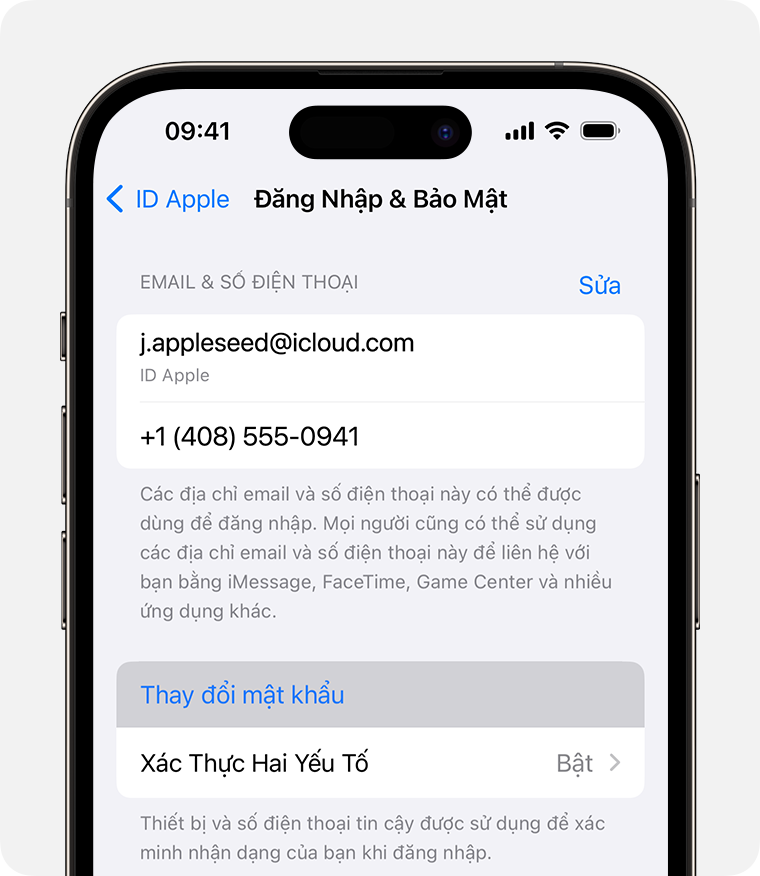
Làm theo hướng dẫn trên màn hình để đặt lại mật khẩu.
Bạn cũng có thể làm theo quy trình này trên iPad, iPod touch hoặc Apple Watch đáng tin cậy.
Để đặt lại mật khẩu trên máy Mac đáng tin cậy, hãy chọn menu Apple > Cài đặt hệ thống (hoặc Tùy chọn hệ thống) > Đăng nhập bằng ID Apple của bạn (hoặc ID Apple). Sau đó bấm vào Mật khẩu & Bảo mật, Thay đổi Mật khẩu, rồi làm theo hướng dẫn trên màn hình.
Nếu bạn có thiết bị Apple mới
Nếu bạn có thiết bị Apple mới hoặc thiết bị Apple mà bạn chưa đăng nhập bằng ID Apple của mình, bạn có thể chọn “Bạn đã quên mật khẩu hoặc không có ID Apple?” ở bất cứ nơi nào tùy chọn này xuất hiện.
Trong quá trình thiết lập thiết bị, bạn có thể thấy tùy chọn “Bạn đã quên mật khẩu hoặc không có ID Apple?” trên màn hình đăng nhập ID Apple.
Sau khi thiết lập, bạn có thể thấy tùy chọn “Bạn đã quên mật khẩu hoặc không có ID Apple?” trong phần Cài đặt:
iPhone, iPad hoặc iPod touch: Truy cập vào ứng dụng Cài đặt rồi chạm vào Đăng nhập vào iPhone. Sau đó chạm vào “Bạn đã quên mật khẩu hoặc không có ID Apple?” và làm theo hướng dẫn trên màn hình.
Máy Mac: Chọn menu Apple > Cài đặt hệ thống (hoặc Tùy chọn hệ thống). Bấm vào Đăng nhập bằng ID Apple của bạn (hoặc ID Apple), sau đó bấm vào “Bạn đã quên mật khẩu hoặc không có ID Apple?” rồi nhập ID Apple của bạn.
Đặt lại mật khẩu ID Apple bằng ứng dụng Apple Support trên thiết bị đã mượn
Nếu bạn chưa có thiết bị Apple nhưng có quyền truy cập vào số điện thoại đáng tin cậy của mình, bạn có thể mượn thiết bị Apple từ bạn bè hoặc thành viên gia đình hoặc sử dụng thiết bị tại Apple Store.
Mở ứng dụng Apple Support trên thiết bị Apple đã mượn. Nếu cần, bạn có thể tải về ứng dụng Apple Support từ App Store.
Cuộn xuống phần Công cụ hỗ trợ, sau đó chạm vào Đặt lại mật khẩu.
Chạm vào “ID Apple khác”.
Nhập ID Apple của bạn. Nếu không nhớ ID Apple, bạn có thể sử dụng địa chỉ email hoặc số điện thoại của mình.
Chạm vào Tiếp và làm theo hướng dẫn trên màn hình để đặt lại mật khẩu.
Đặt lại mật khẩu ID Apple trên web
Đặt lại mật khẩu của bạn tại iforgot.apple.com
Khi có thể, trình duyệt web sẽ chuyển hướng bạn đến một thiết bị đáng tin cậy.
Nếu chưa có thiết bị đáng tin cậy, bạn vẫn có thể đặt lại mật khẩu trên web. Tuy nhiên, quá trình này có thể mất nhiều thời gian hơn chút. Nếu bạn sắp có quyền truy cập vào một trong các thiết bị đáng tin cậy của mình, thì khi đó, bạn có thể đặt lại mật khẩu nhanh hơn và dễ dàng hơn.
Link nội dung: https://blog24hvn.com/cach-xem-id-apple-a42897.html